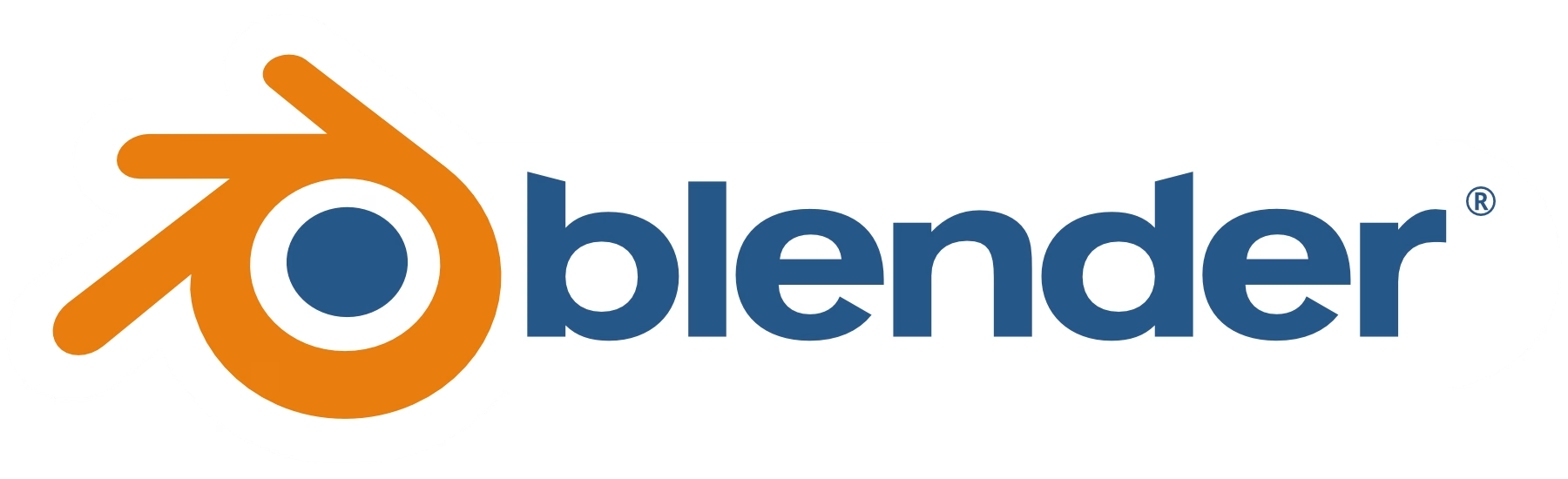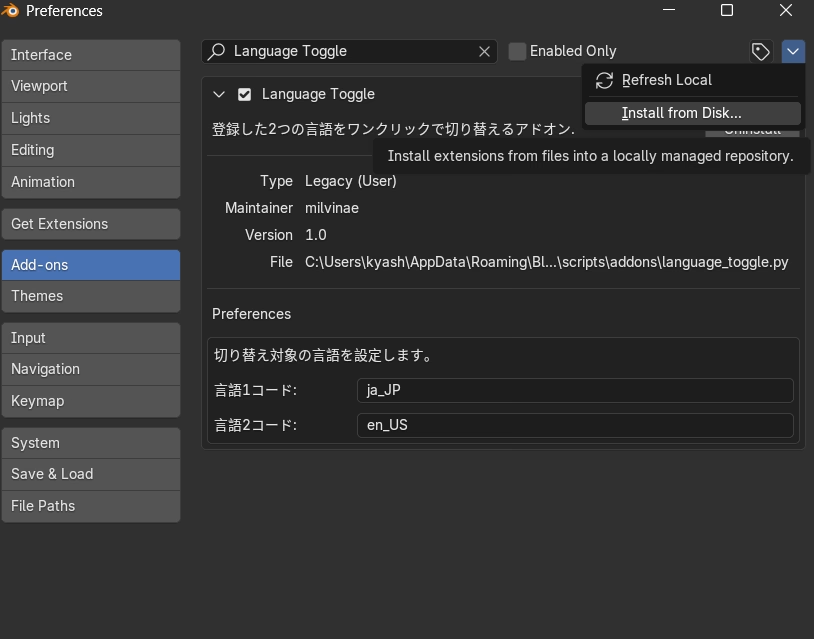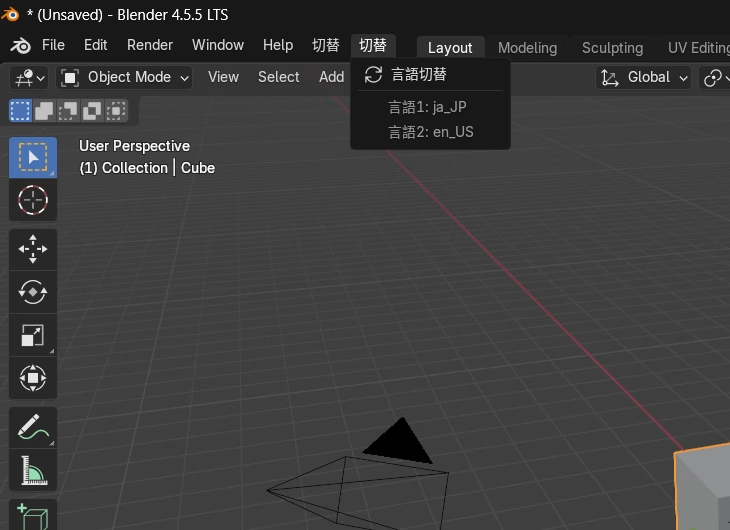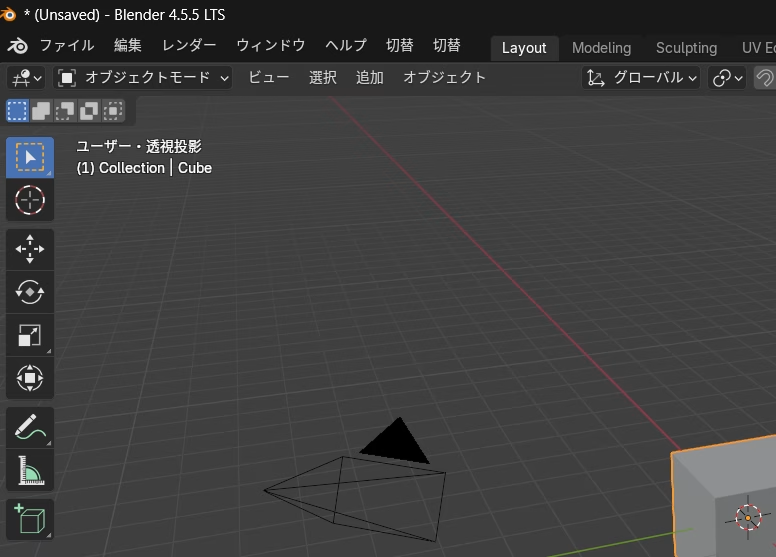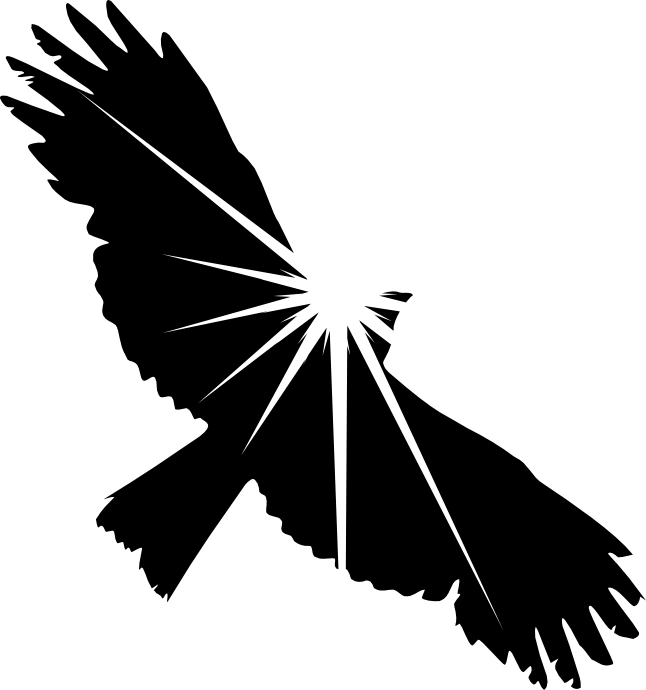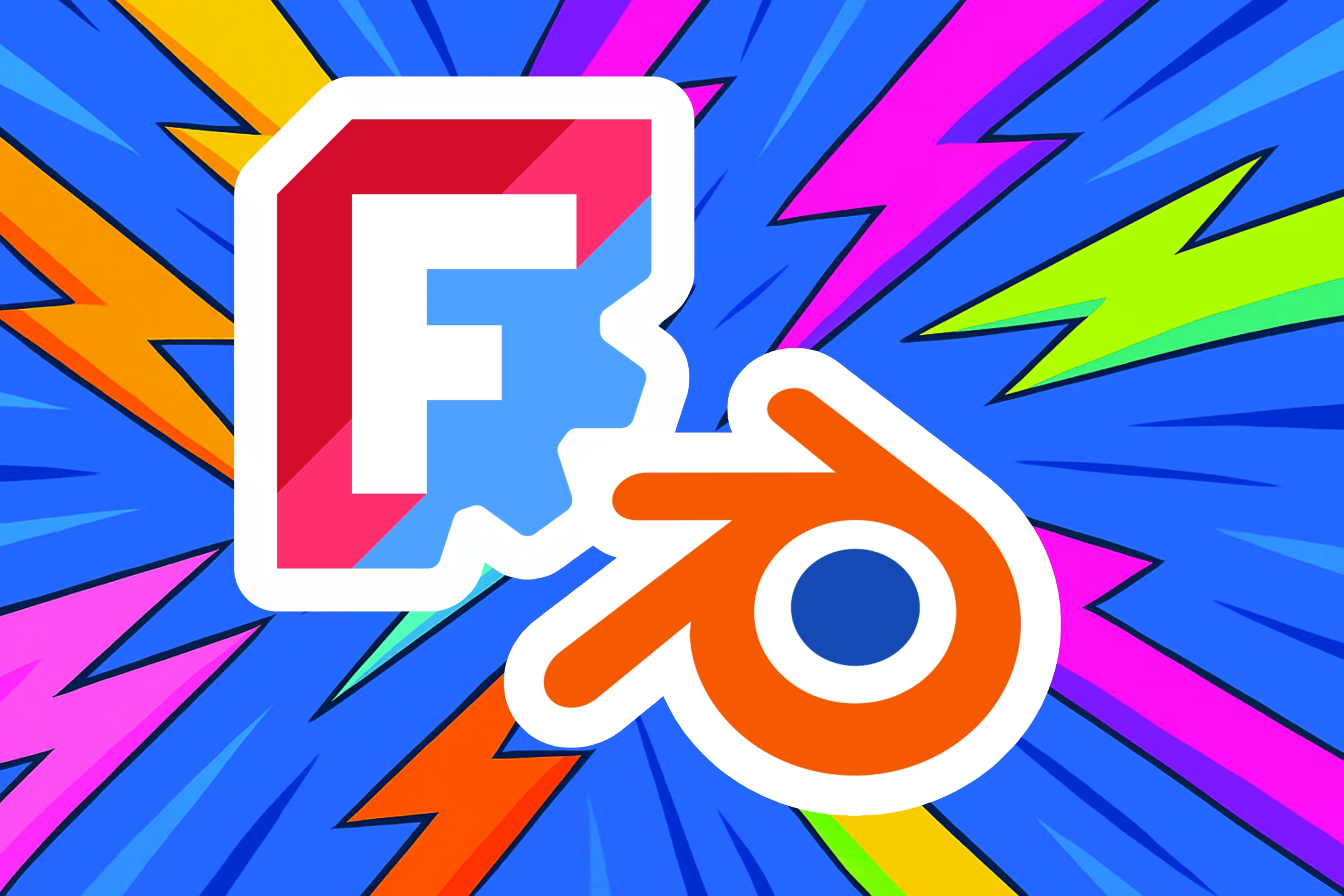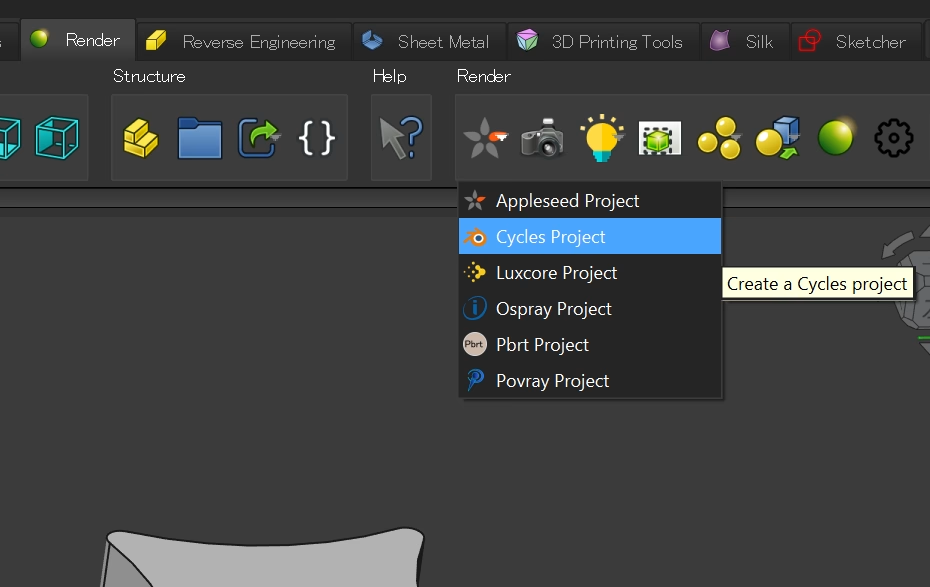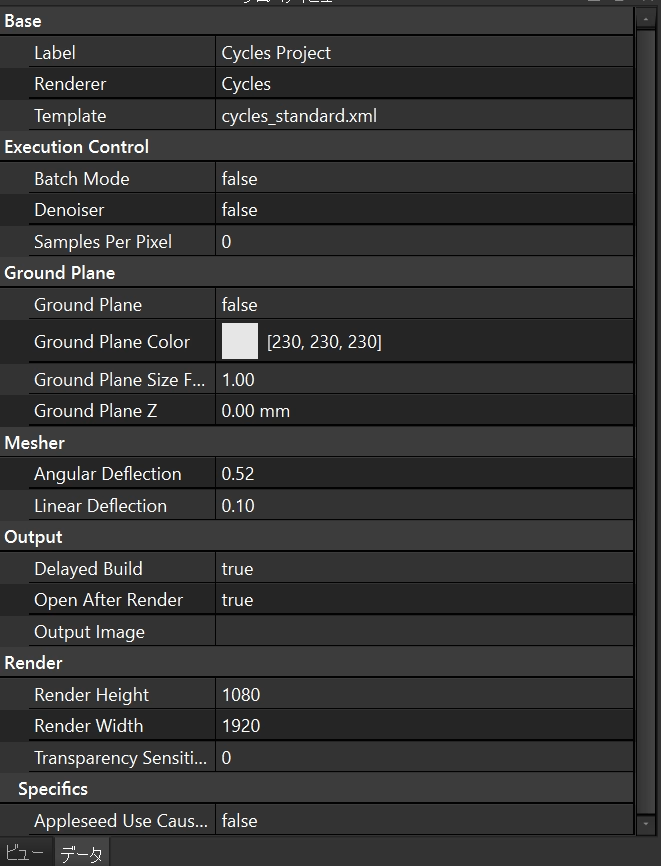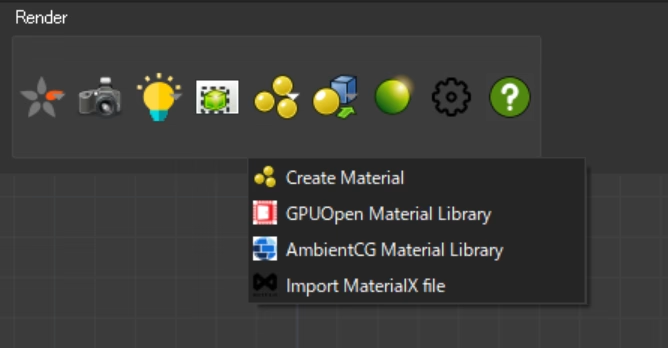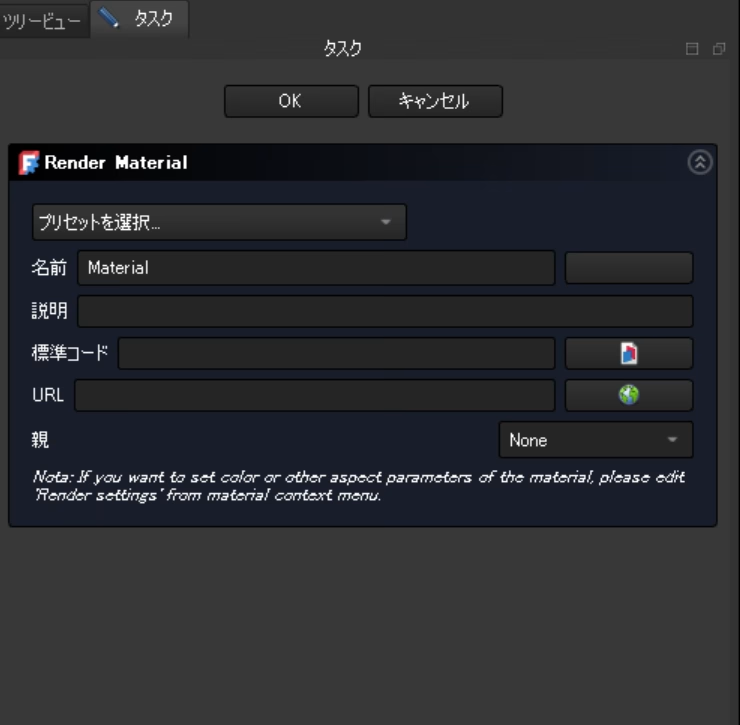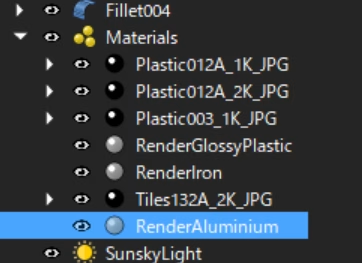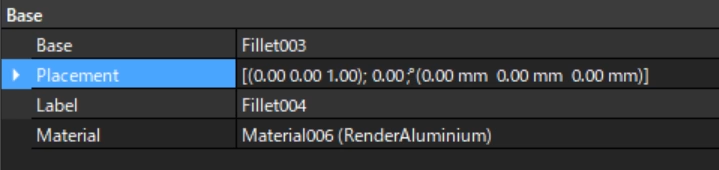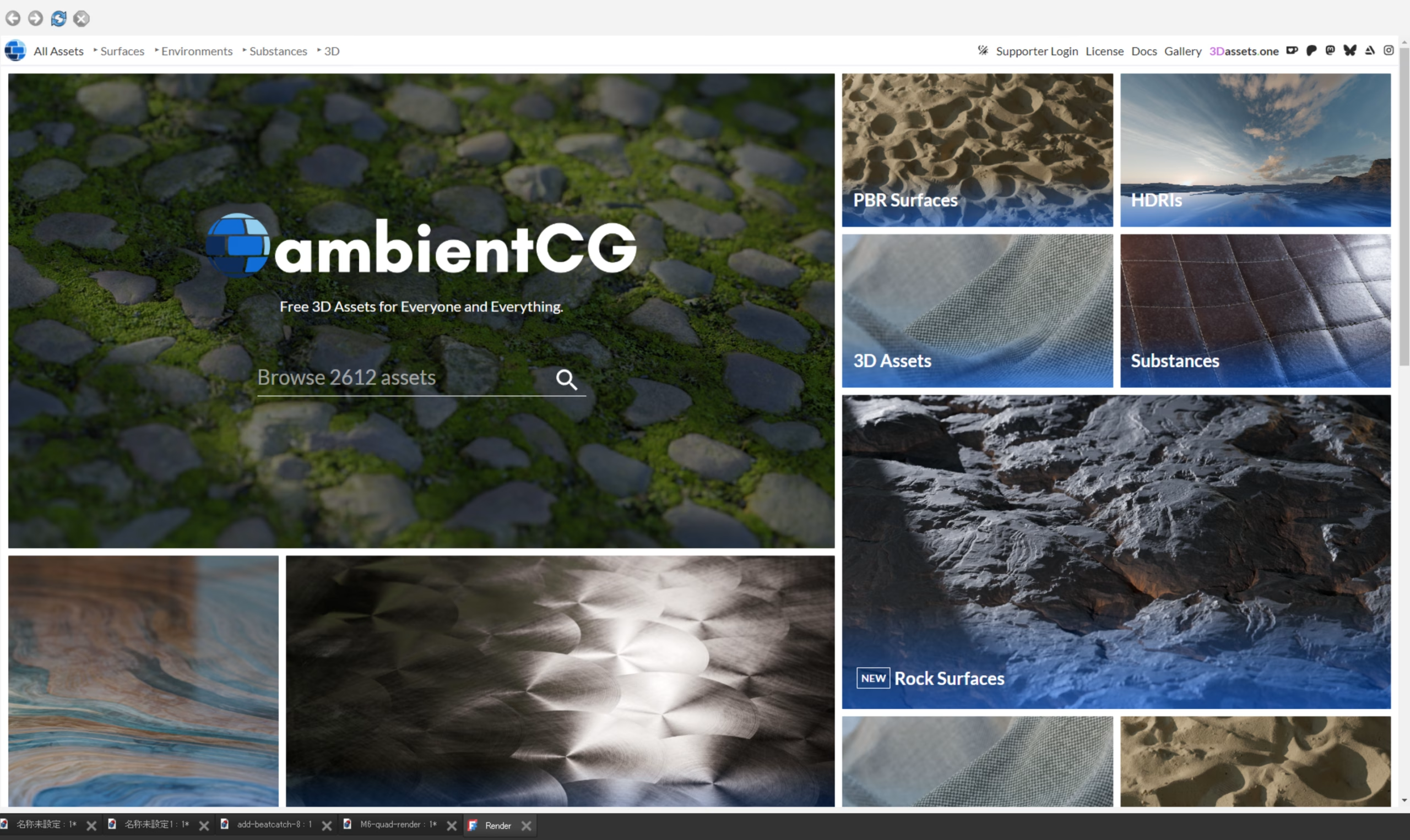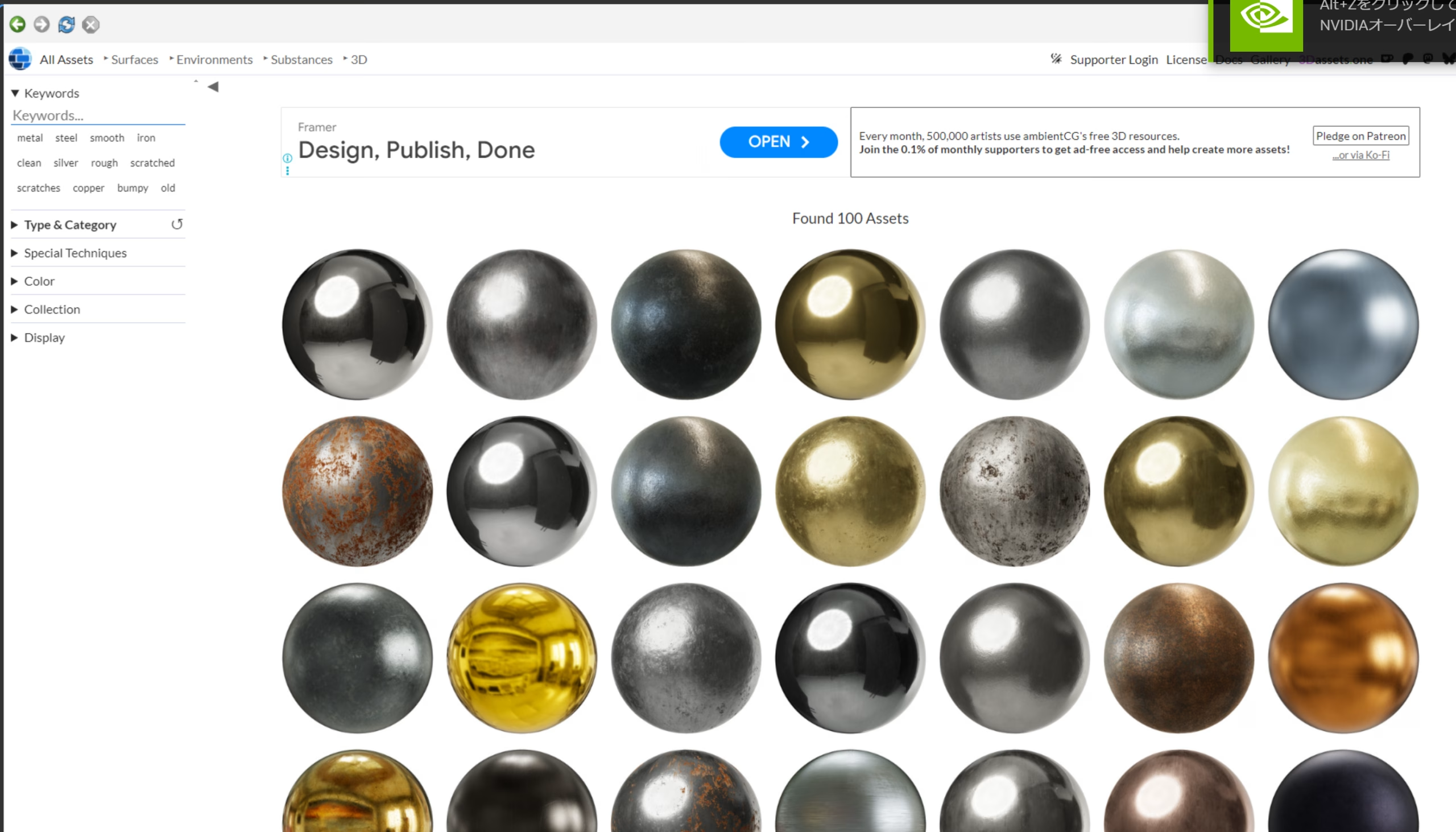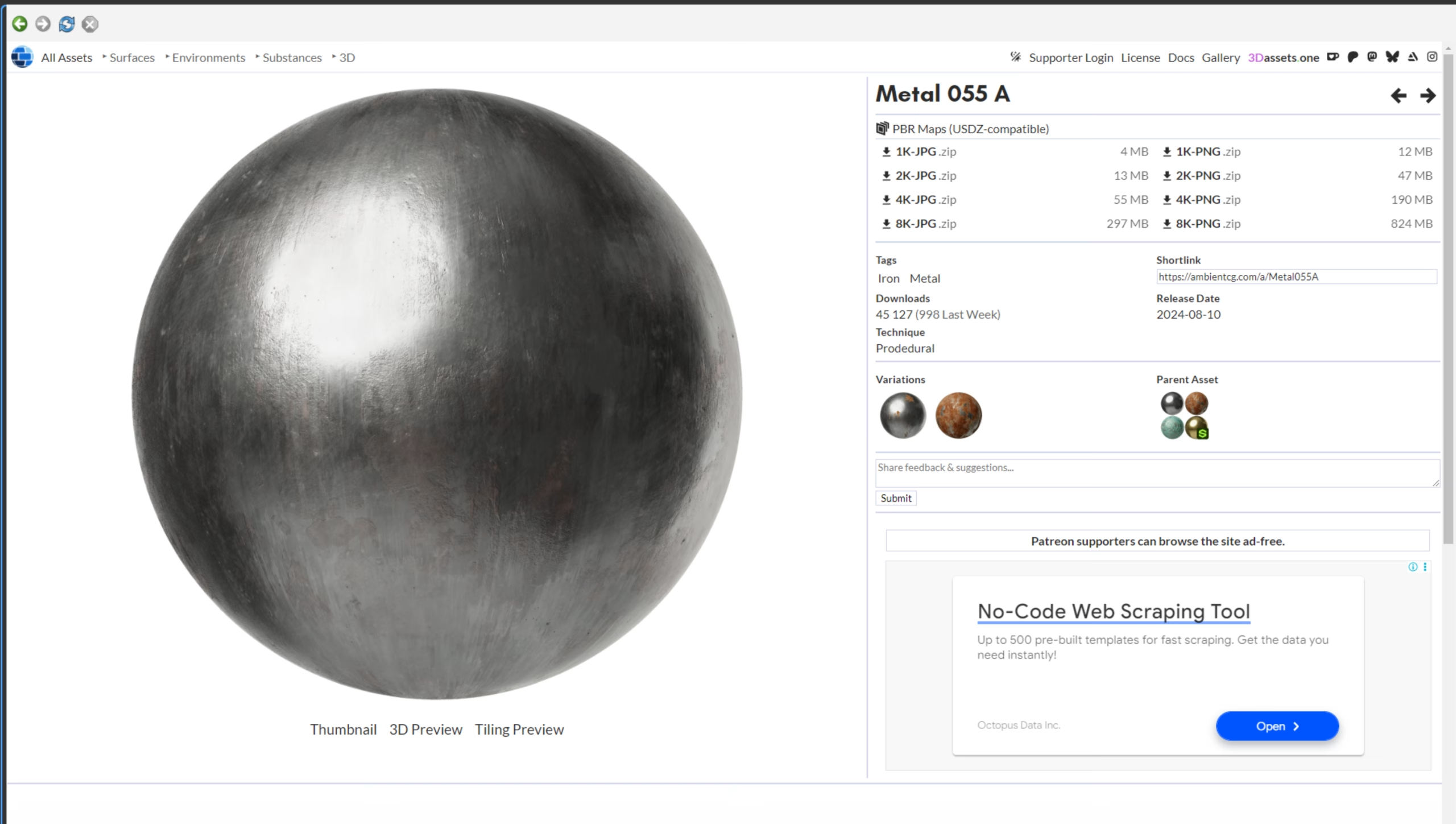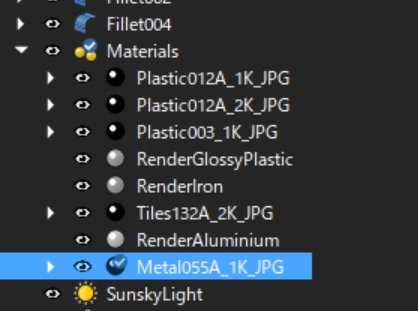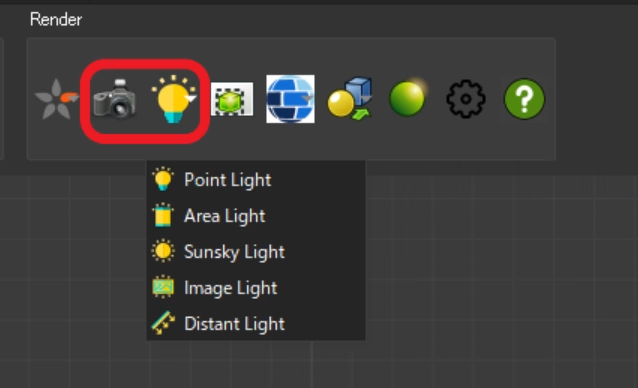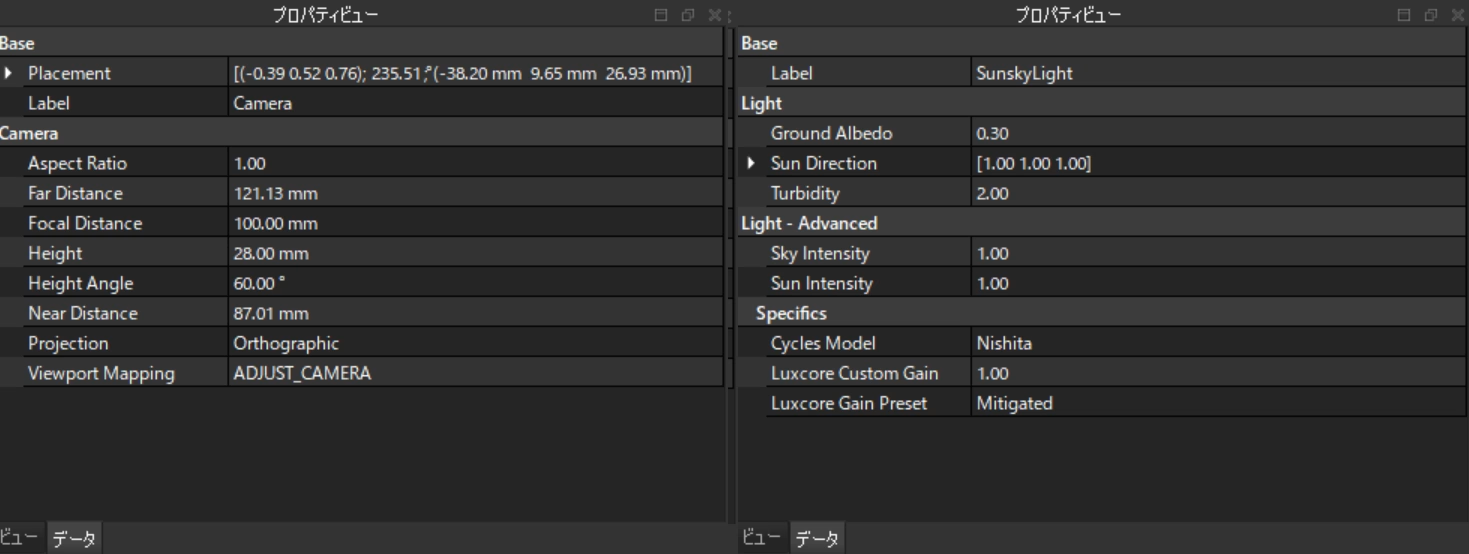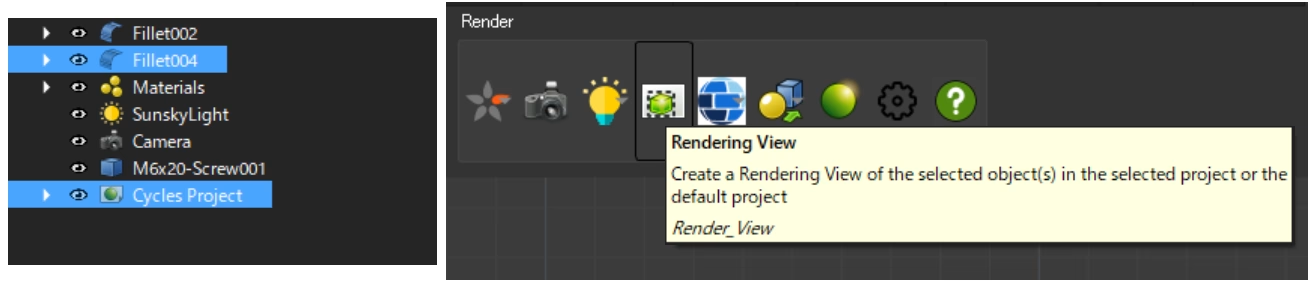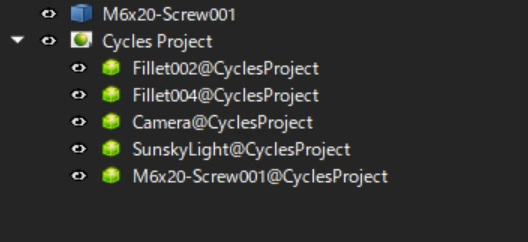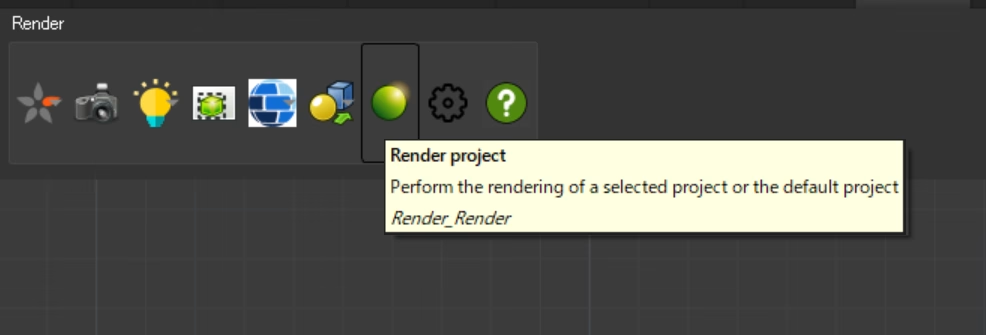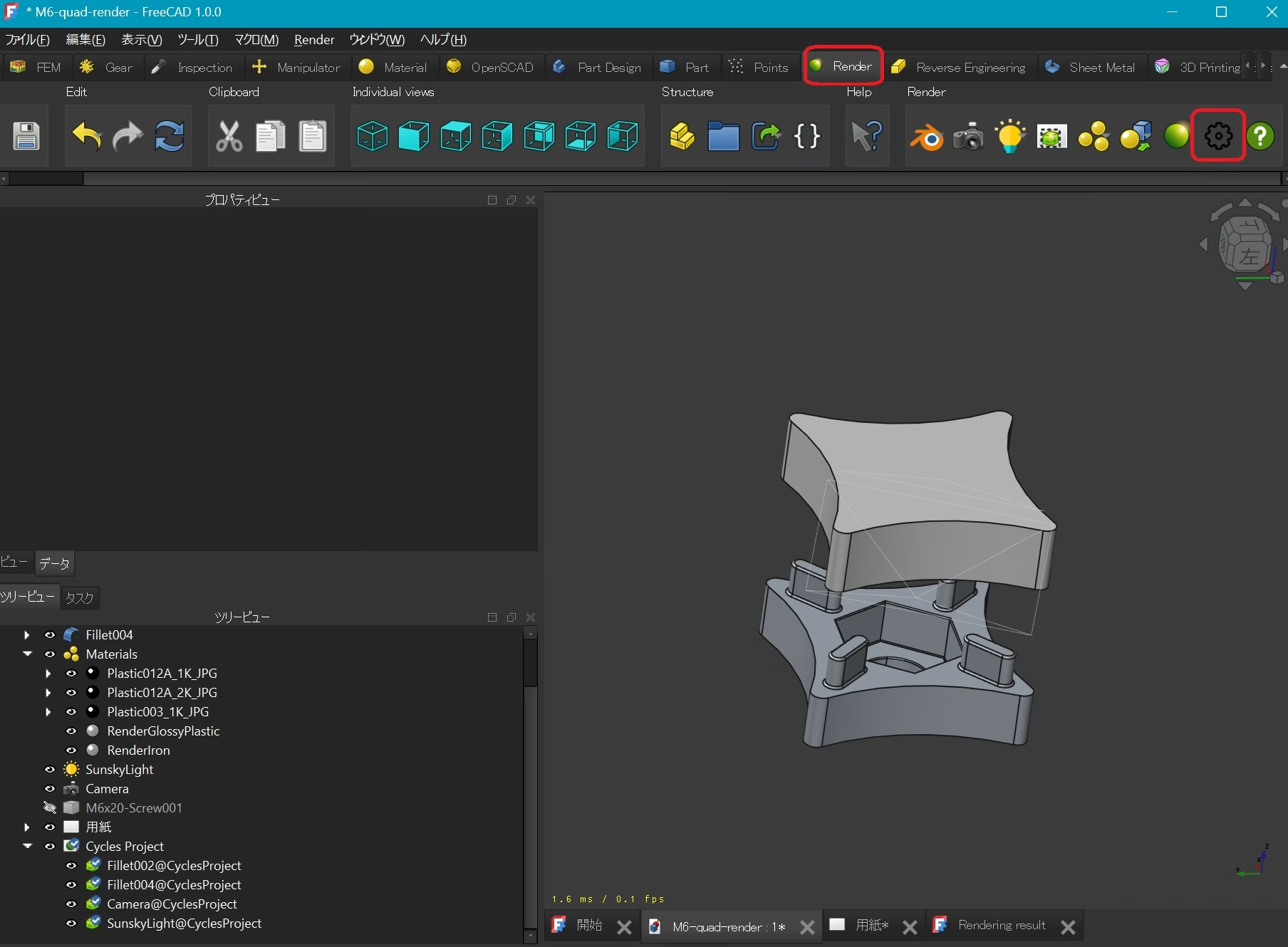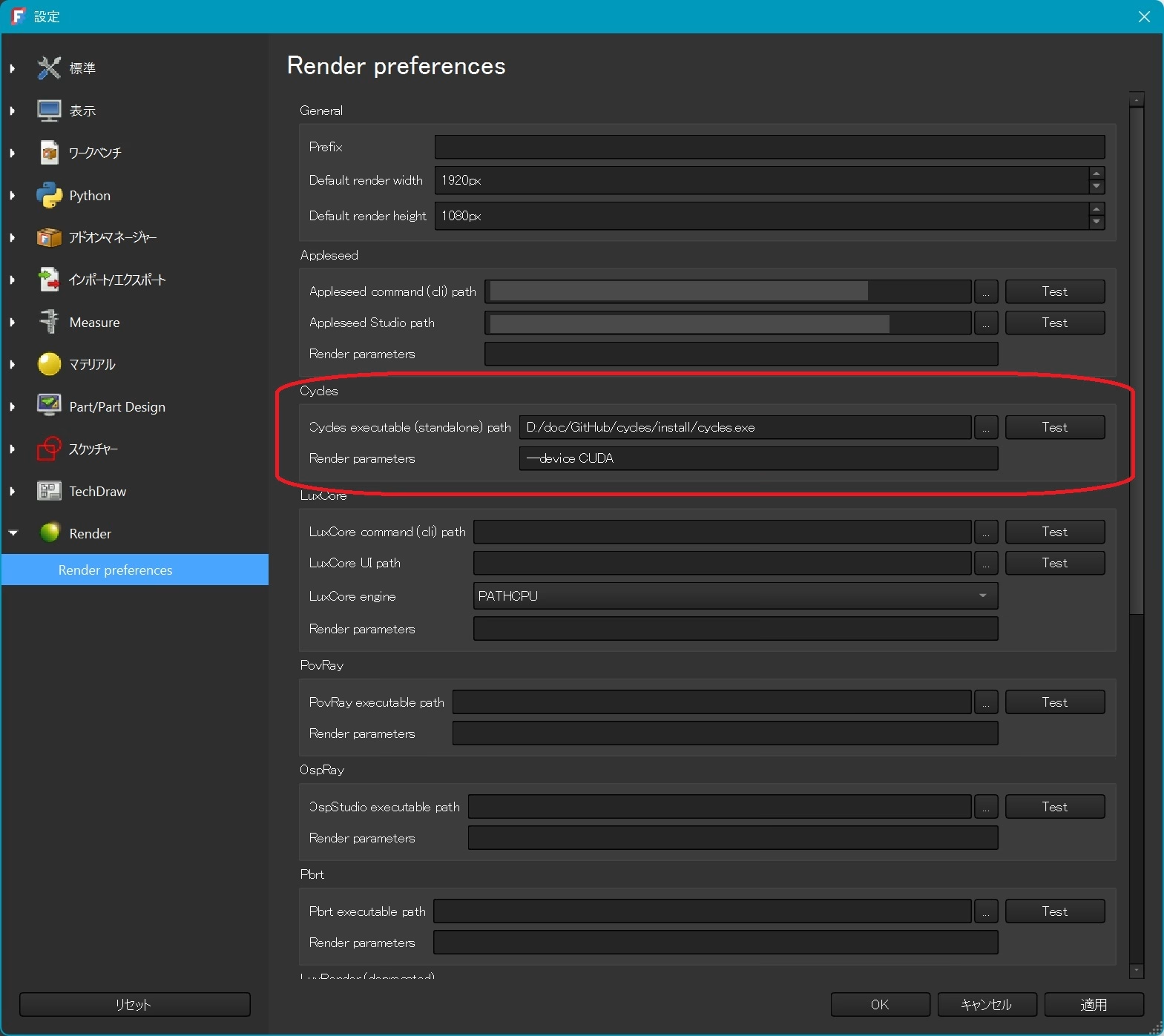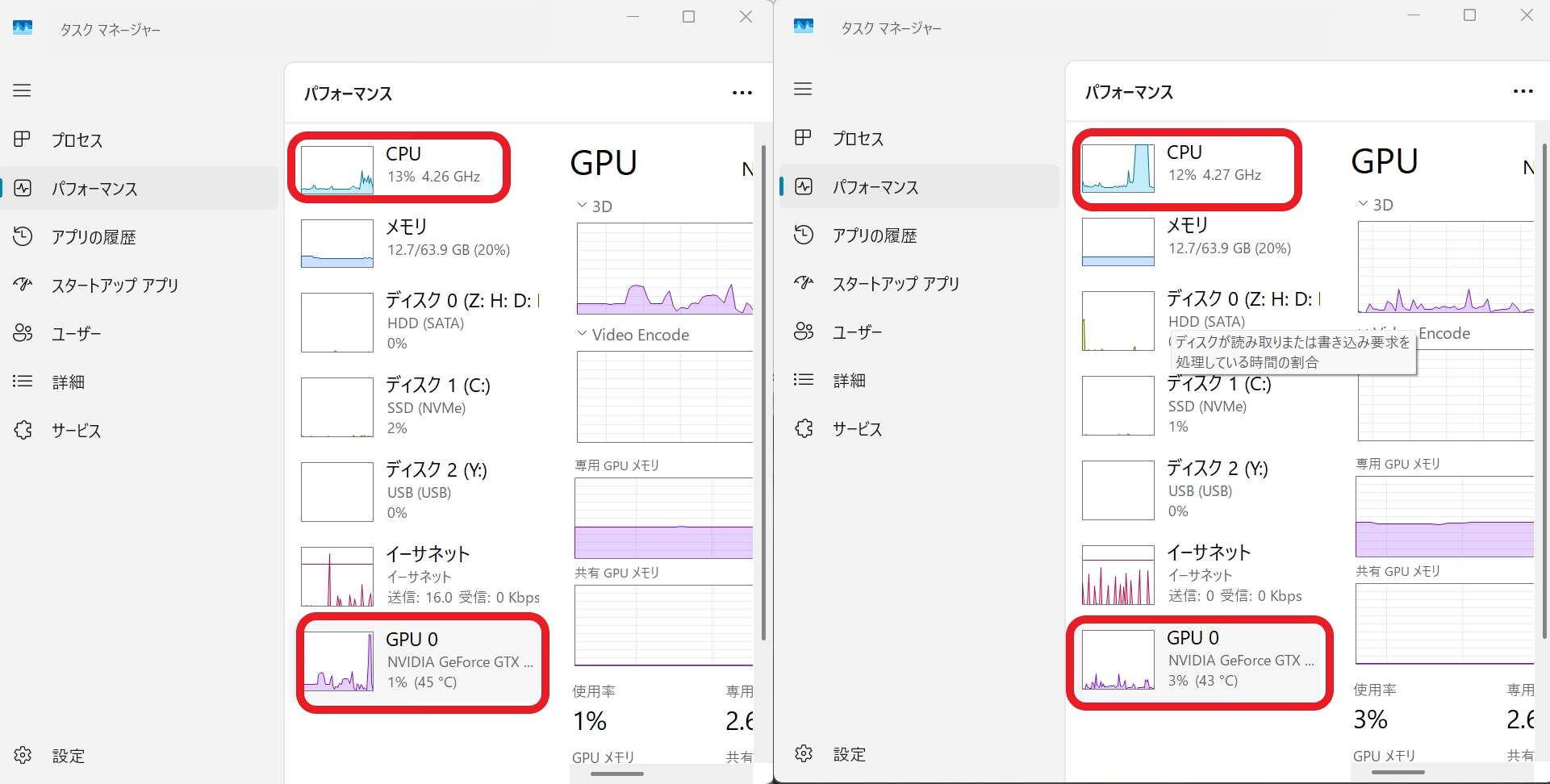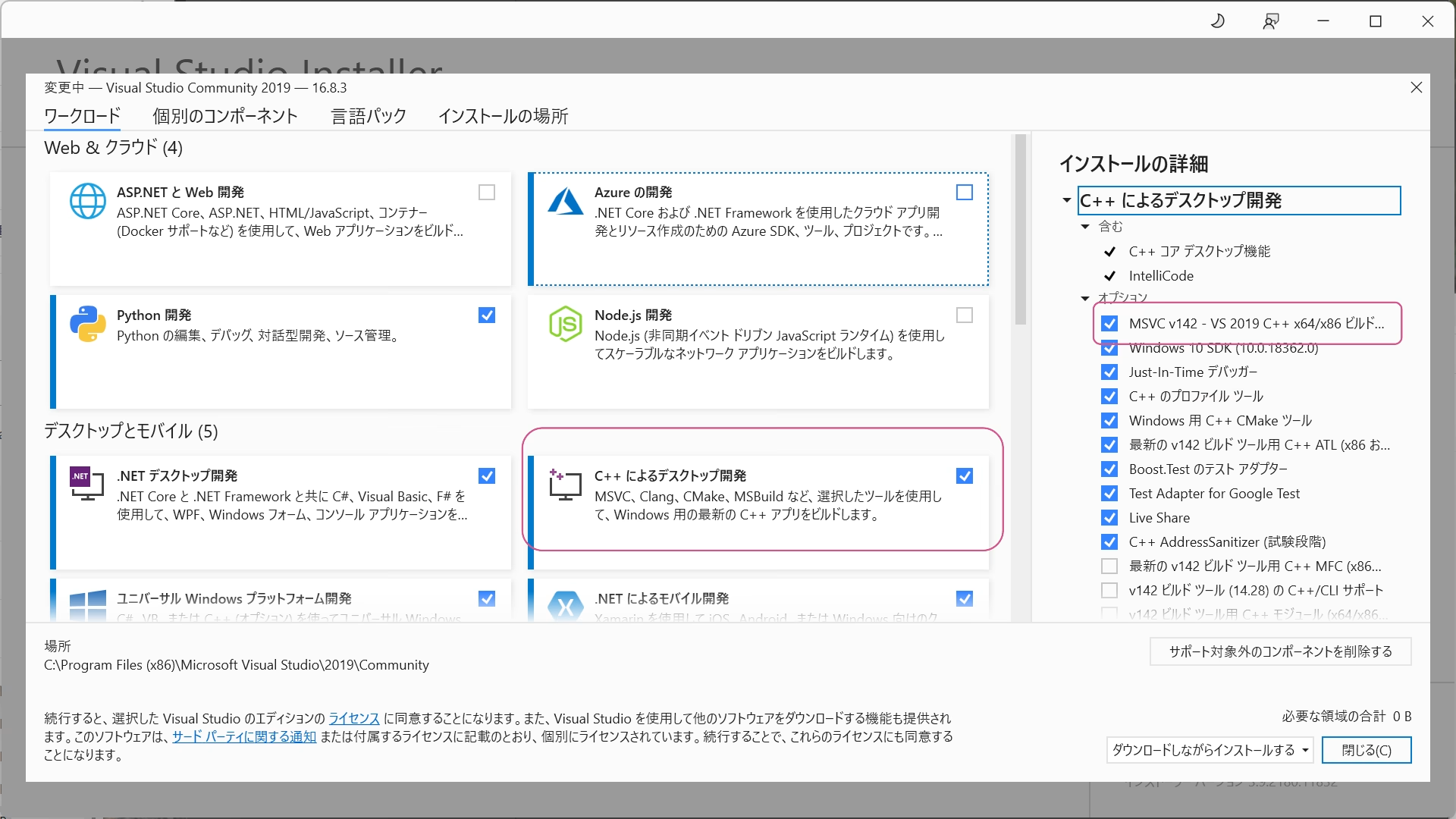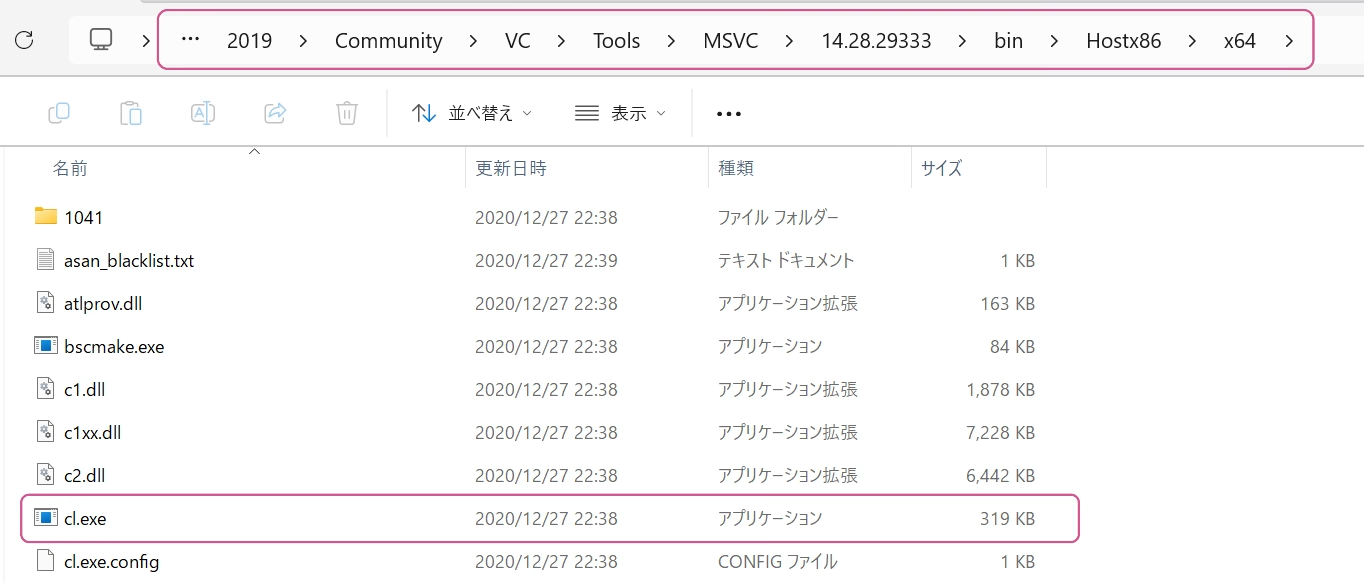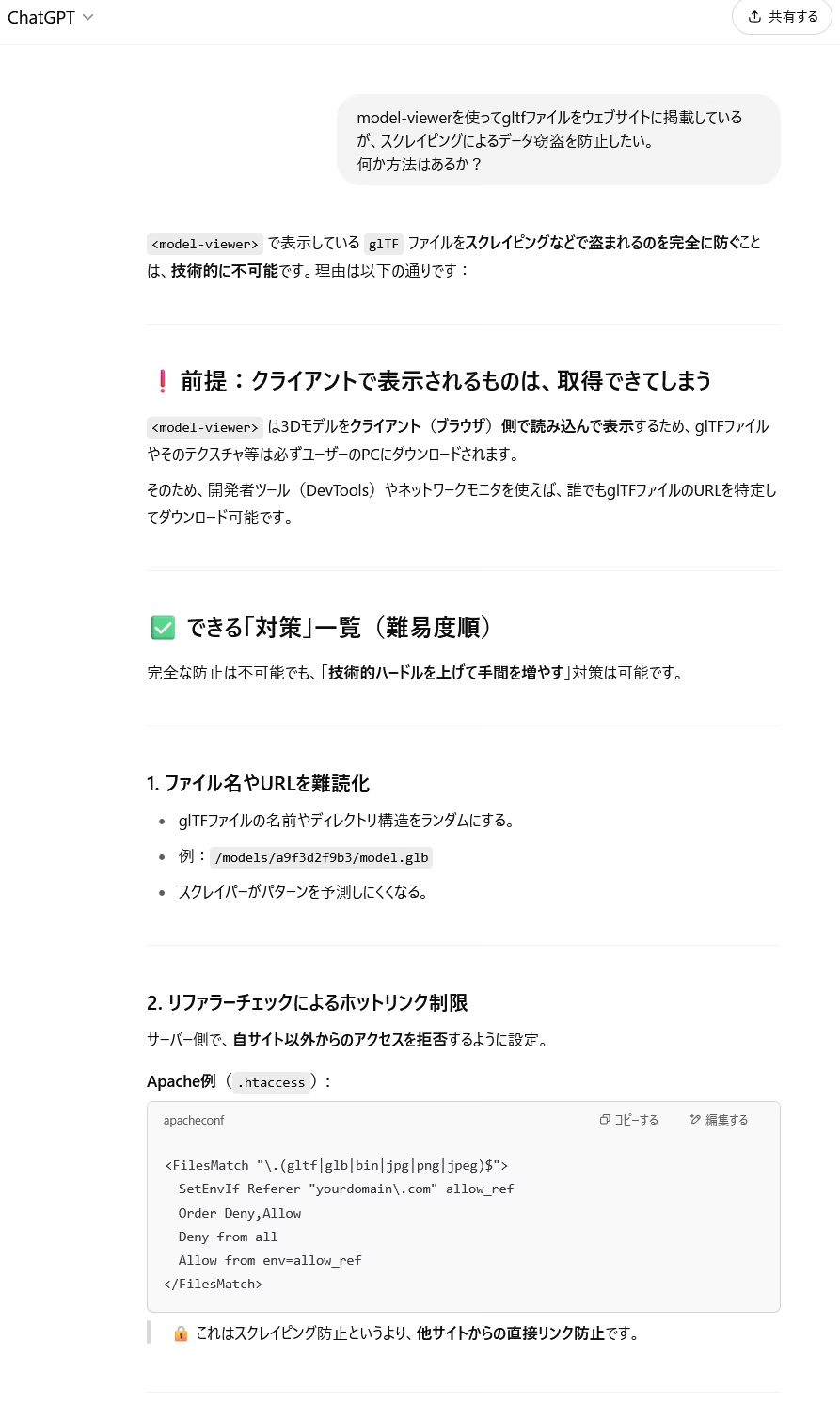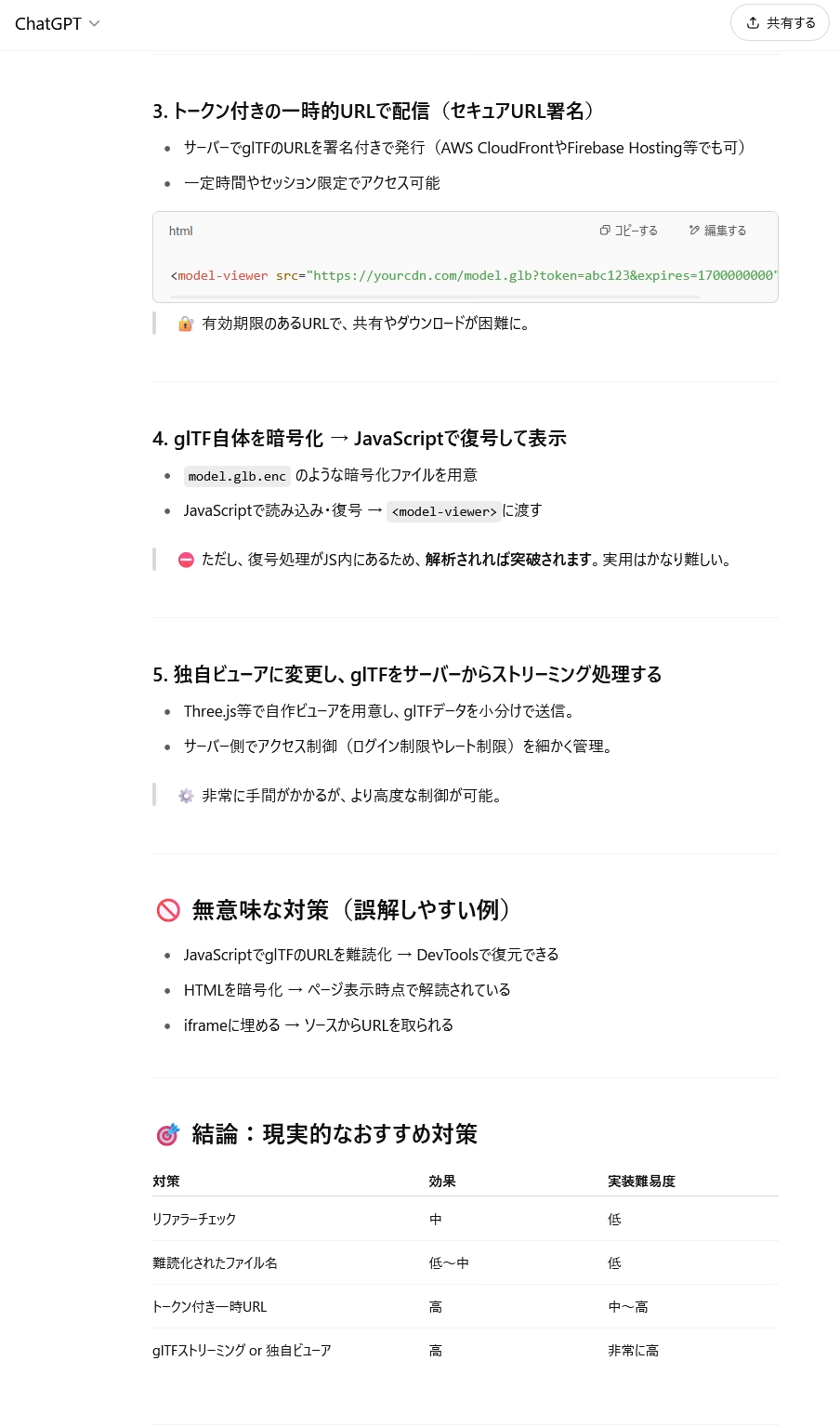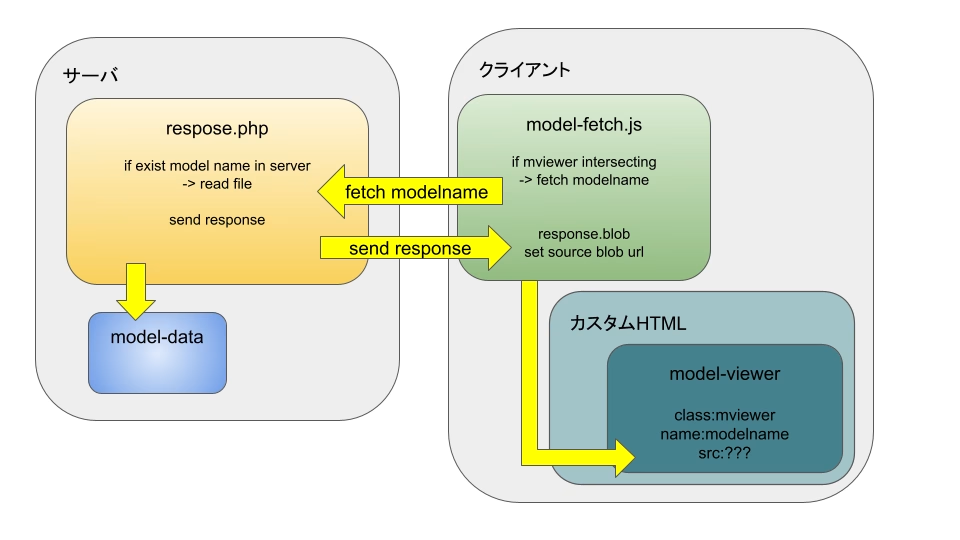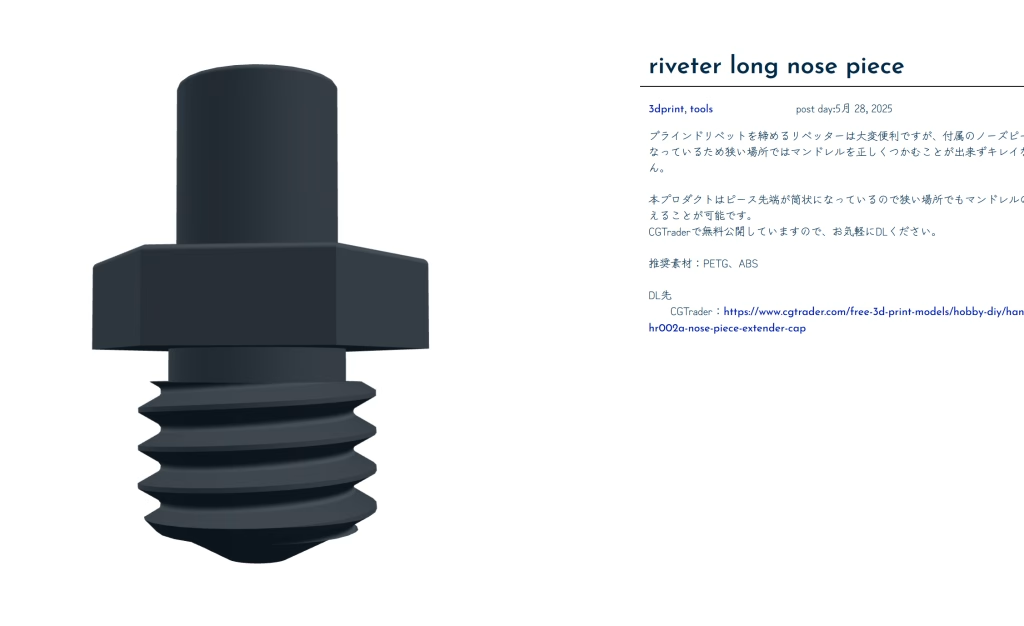前の記事 に従ってCyclesをセットアップします。 Project設定で主にいじるのはGround planeとRenderくらいでしょうか。
マテリアルを適用したいモデルを選んで”プロパティビュー”ー”データ”を見ると、Materialの項目があるので作成したマテリアルに差し替える。
モデルへの適用は既存プリセットと同じ。https://github.com/FreeCAD/FreeCAD-render/blob/master/docs/Lights.md
カメラと光源のプロパティを調整します。
選択した状態 https://wiki.freecad.org/Tutorial_Render_with_Blender/ja